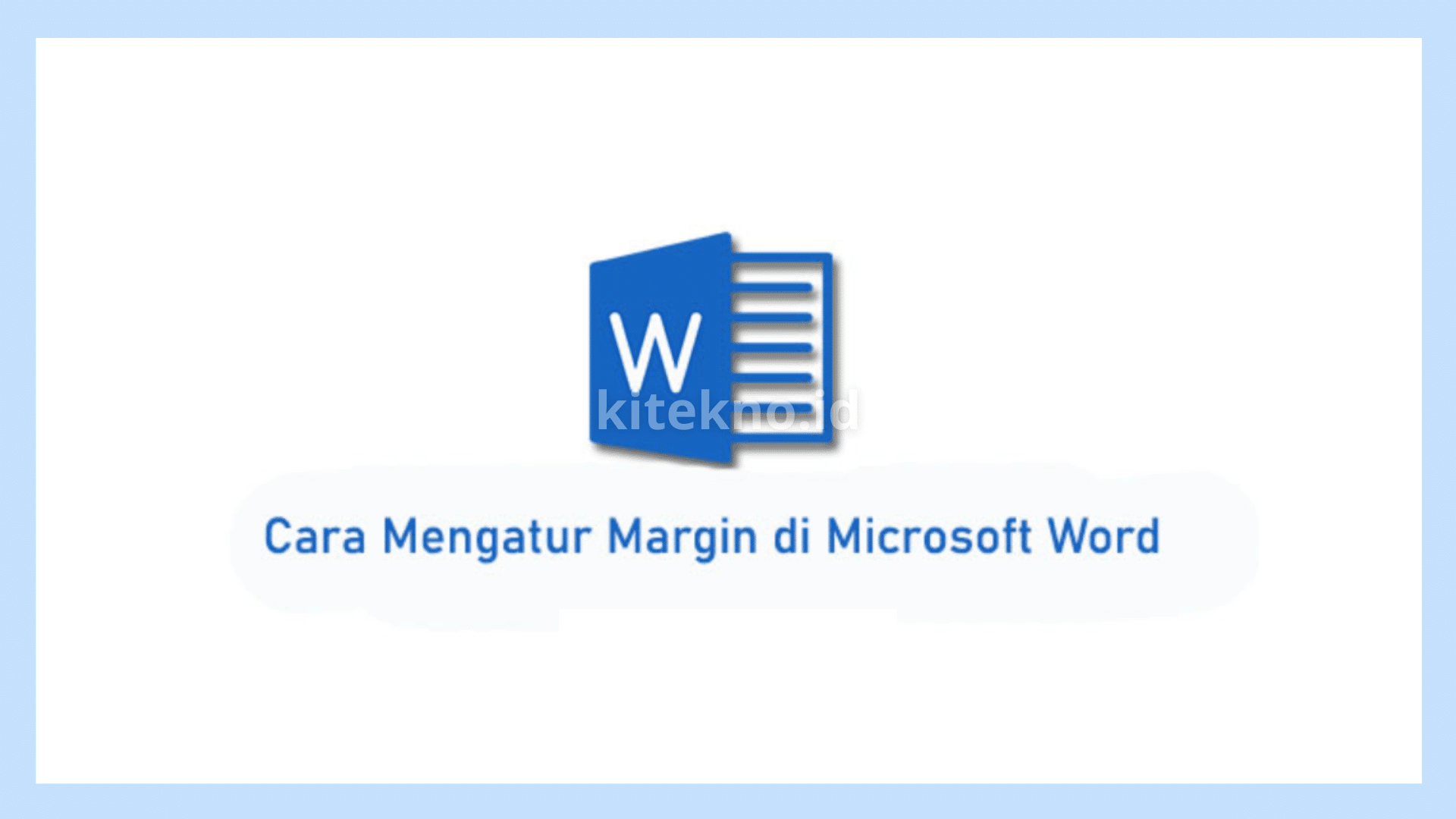Cara Mengatur Margin di Word Supaya Tidak Terpotong – Ketika sedang membuat dokumen dengan menggunakan Microsoft Word, pastinya disini anda sering mengatur penulisan yang mana termasuk juga dengan margin. Untuk para pembaca yang masih belom familiar cara mengatur margin yang ada di word, mari kita simak bersama pembahsannya dibawah ini.
Sebenarnya dalam mengatur margin ini bisa dilakukan dengan cepat dan mudah apabila mengetahu caranya mengaturnya. Dengan adanya metode ini disini anda bisa menyelesaikan berbagai tugas dengan lebih efisien.
Sebenarnya hal seperti ini bisa dikatakan sangat penting apabila disini anda membuat berbagai jenis tulisan seperti membuat buku atau membuat dokumen. Untuk informasil lebih lengkapnya mengenai cara mengatur margin, anda bisa simak penjelasannya secara lebih lengkapnya di kitekno.id yang akan memandu secara mendalam.
Dengan demikian disini anda bisa memperoleh sumber yang terpercaya guna membantu dalam meningkatkan penulisan anda dalam mengolah dokumen dengan menggunakan mikrosoft word.
Sekilas Penjelasan Mengenai Margin di Microsoft Word
Dengan berkembangnya teknologi yang semakin pesat ini memungkinkan anda untuk menyelesaikan berbagai hal dengan cepat dan efisien. Dimana sekarang ini ada banyak sekali teknologi yang memudahkan kita untuk membuat dokumen dan sejenisnya.
Salah satunya adalah dengan menggunakan Microsoft Word yang pastinya software ini ada di pc atau laptop anda. Software ini sendiri membantu kita untuk memudahkan dalam membuat penulisan agar menjadi lebih rapi.
Terlebih lagi apabila anda sudah mahir mengoprasikannya, sehingga anda bisa memanfaatkan berbagai fitur yang ada didalamnya guna menunjang kegiatan anda agar menjadi lebih efisien. Salah satu hal yang paling penting dalam membuat dokumen yaitu margin, yang mana margin ini membantu untuk menjaga tata letak dokumen menjadi rapi.
Margin memiliki fungsi untuk mengatur setiap tepi pada dokumen dengan baik. Dengan adanya margin ini anda bisa mengatur ukuran dan jarak sesuai dengan keinginan. Maka dari itu, dengan anda menggunnakan Microsoft Word anda dapat melakukan berbagai kegiatan dengan lebih nyaman dan mudah dilakukan. Sehingga dengan demikian anda bisa merasa lebih percaya diri dengan hasil dokumen yang telah anda buat karena berkualitas dan sesuai dengan standar.
Cara Mengatur Margin Di Word
Dengan banyaknya pengalaman menggunakan software ini, pastinya disini anda akan merakan kenyamanan dan kemudahan dalam membuat dokumen. Disini anda bisa melakukan banyak hal yang menyenangkan dan pastinya bisa anda jalankan secara sederhana.
Oleh karena itu anda akan merasakan kemudahan dan kenyamanan dalam menggunakan aplikasi word ini. Kesederhanaan yang ditawarkan didalamnya ini akan memberikan kenyamanan sesuai yang anda butuhkan.
Ketika sedang membuat buku, surat, dokumen dan karya ilmian yang lain, pengetahuan mengenai ukuran font, teks dan yang lain sebagainya itu sangat penting. Maka dari itu disini anda perlu mengetahui cara cara pengaturannya.
Saat ini ada banyak sekali aturan-aturan yang harus untuk di ikuti. Terlebih lagi apabila anda ingin membuat surat ataupun dokumen, yang mana pastinya hal ini melibatkat keputuhan mengenai aturan pembuatannya itu. Untungnya didalam Microsoft Word ini terdapat berbagai fitur untuk menunjang aturan tersebut.
Apabila disini anda ingin mengetahui berbagai macam ukuran yang dapat anda gunakan di dalam aplikasi word ini. Dimana fitur-fitur yang ada didalamnya ini bisa dijalankan dengan mudah jika mengikuti langkah-langkah yang disarankan. Disini kami akan menjelaskan mengenai cara mengtaur margin di word.
Dibawah ini kami akan memberukan langkah-langkah untuk mengatur margini yang mudah untuk dipahami. Sehingga dengan demikian anda bisa melakukannya dengan mudah dan anda bisa membuat dokumen anda menjadi lebih berkualitas. Mari simak penjelasannya dibawah ini.
Cara Mengatur Margin Di Word Secara Otomatis
Jika anda disini ingin memembuat margin dengan cepat dan mudah, disini anda perlu mengikuti langkah-langkahnya dibawah ini dengan mudah. Dengan anda menggunakan cara yang pertama ini, dipastikan anda bisa dengan cepat memahami pengaturannya.
Pada aplikasi word, didalamnya anda akan menemukan berbagai ukuran margin yang sudah diatur kiri, kanan, atas bawahnya yang bervariasi. Sehingga disini anda sudah tidak perlu repot-repot lagi untuk membuat ukurannya lagi, dimana anda bisa menggunakan ukurnan margin otomatis yang sudah di sediakan di aplikasi word ini.
Untuk proses pengaturannya ini sangat mudah, anda bisa langsung simak saja langkah-langkah mengatur margis secara otomatis dibawah ini.
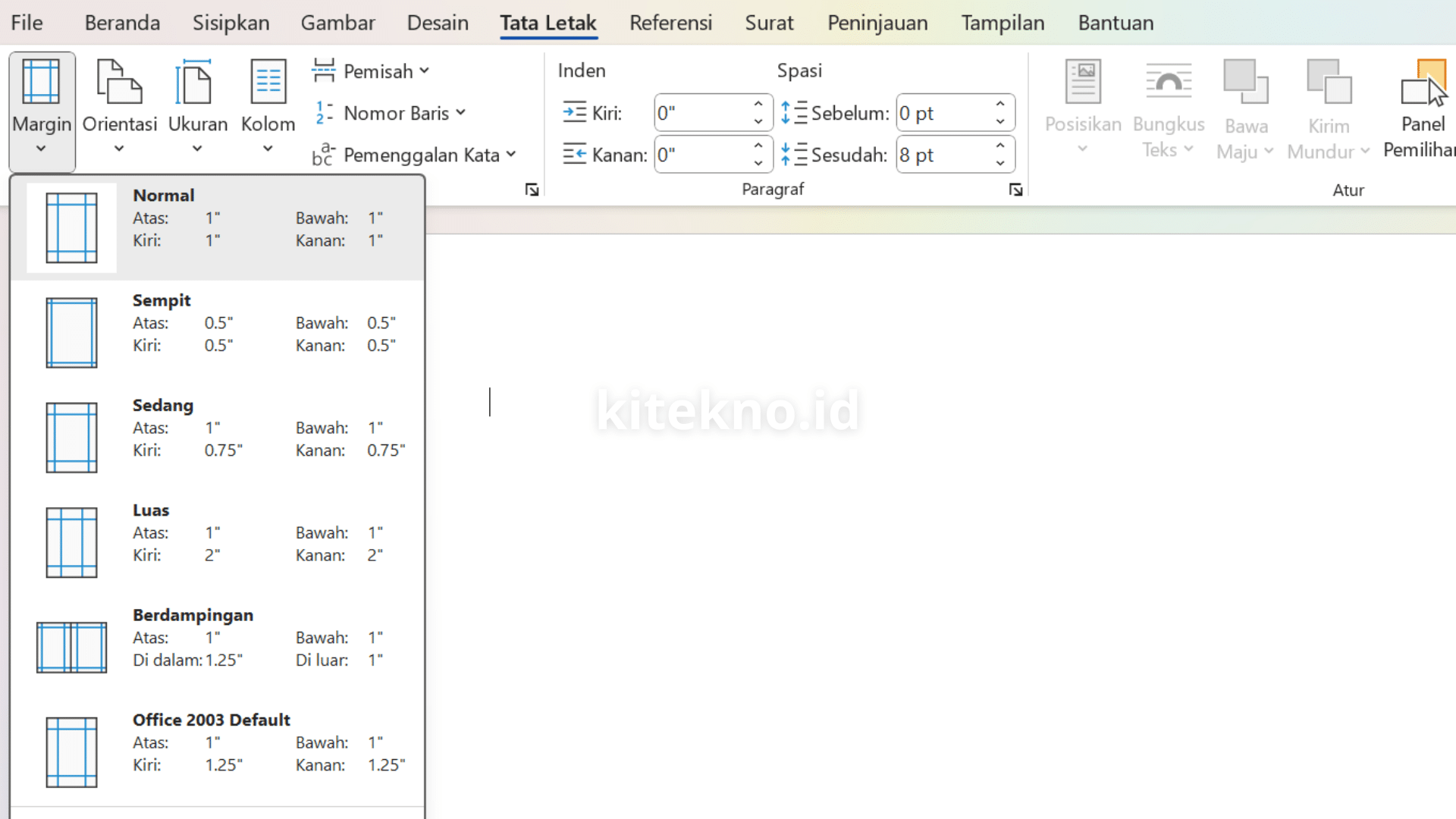
- Pertama anda buka terlebih dahulu aplikasi word yang tersedia di laptop atau pc anda.
- Selanjutnya buka dokumen kosong atau lembar kerja baru.
- Setelah itu pada menu ribbon yang berada pada bagian atas aplikasi, anda pilih saja Layout.
- Disitu anda akan melihat opsi Margins
- Klik Margins tersebut untuk melihat ukuran margin yang sudah di sediakan.
- Pilih ukuran sesuai dengan keinginan anda
- Setelah anda pilih, tata letak dokumen anda akan berubah otomatis sesuai dengan margin yang anda pilih.
Cara Mengatur Margin 4 3 3 3 di Word
Takhanya fitur margin yang otomatis saja pada aplikasi word ini, pada aplikasi ini juga anda bisa memilih opsi untuk mengatur margin secara custom atau sesuai dengan kebutuhan anda.
Untuk anda disini yang ingin hasil yang lebih optimal, maka dari itu opsi custom ini sangat di anjurkan. Tidak semua dokumen cocok menggunakan margin bawaan yang sudah disediakan tersebut. Oleh karena itu penyesuaian margin menjadi solusi yang tepat.
Untuk proses pengaturan margin secara custom ini sebenarnya cukup musah untuk dilakukakan, untuk itu mari simak langkah-langkahnya dibawah ini:
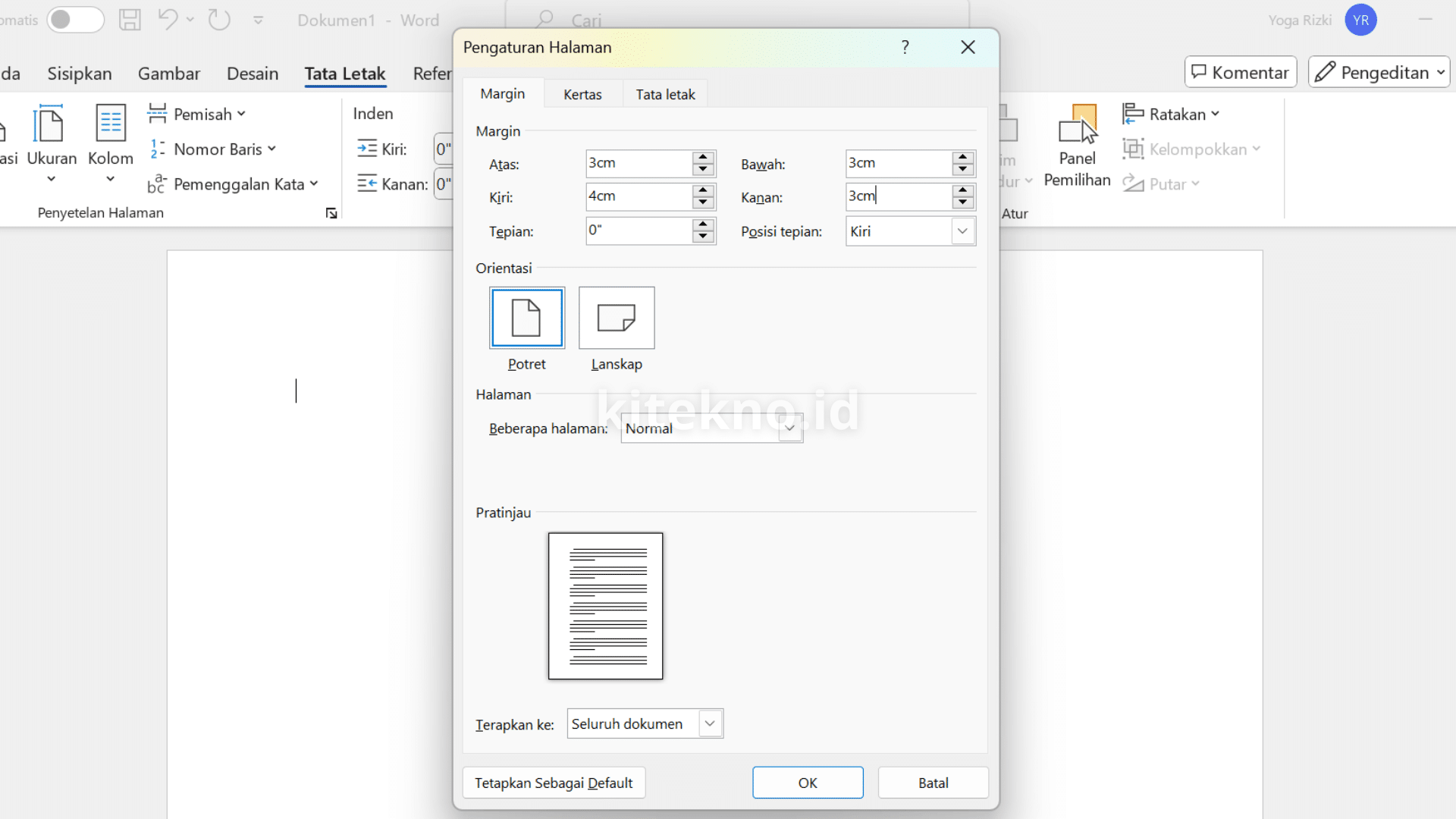
- Langkah pertama yang perlu anda lakukan anda membuka aplikasi Microsoft Word.
- Lalu anda buka dokumen kosong untuk membuka lembar kerja baru.
- Sama hal nya sebelumnya anda buka menu layout pada bagian atas aplikasi.
- Lalu klik Margins
- Apabila menu margin sudah terbuka anda pilih saja opsi Custom Margins yang menunya berada pada bagian bawah.
- Selanjutnya anda akan dibawa ke menu custom margins. Disini anda perlu mengatur angka untuk bottom, left, right, top (bawah, kiri, kanan, atas) disini anda isi sesuai dengan kebutuhan anda. Misalnya disini anda bisa mengatur nilainya menjadi 4 3 3 3, sesuai dengan kebutuhan.
- Apabila anda sudah mengaturnya, anda bisa langsung saja klik OK untuk menerapkan margins yang sudah di atur tadi.
Keuntungan Mengatur Margins Pada Microsoft Word
Mungkin disini anda yang masih belum memahami berbagai fungsi dari mengtur margins. Jika anda perhatikan lebih dalam lagi ada banyak fungsi margin pada aplikasi ini. Tak hanya margins saja, didalam aplikasi ini juga ada berbagai fungsi dari fitur-fitur lainnya yang mana bisa menunjang aktivitas anda.
Setiap fitur yang ada dalam aplikasi ini memberikan kemudahan untuk anda dalam melakukan pemnulisan. Sehinga anda akan menemukan kenyamanam dalam menggunakan aplikasi tersebut.
Berikut ini adalah beberapa fungsi dari margin dalam pembuatan surat dan dokumen, diantaranya:
- Jarak dokumen menjadi lebih terarah
- Hasil yang dicetak dari setiap halaman juga menjadi lebih rapi
- Bisa mengatur batas tepi dengan mudah
Mungkin cukup sekian pembahsan kali ini mengenai Cara Mengatur Margin di Word Supaya Tidak Terpotong. Semoga pembahsan dari kitekno.id dapat membantu anda sekian terima kasih.